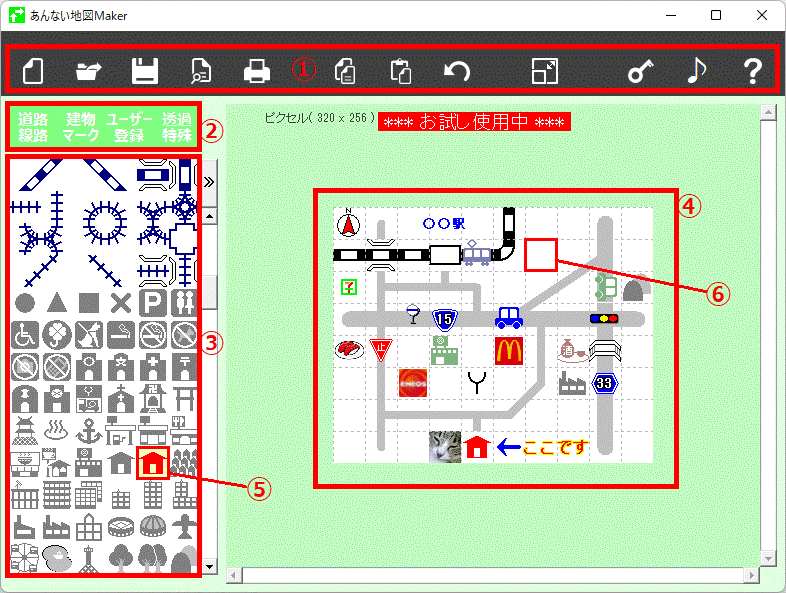
偁傫側偄抧恾Maker
偁傫側偄抧恾Maker偼抧恾嶌惉僉儍儞僶僗傊傾僀僐儞傪攝抲偟偰偄偔偙偲偵傛傝埬撪抧恾傪娙扨偵嶌惉偱偒傞抧恾嶌惉僜僼僩偱偡
嶌惉偟偨抧恾夋憸偼偛帺桼偵攝晍偡傞偙偲偑偱偒傑偡
乮C) nyao soft侓丂丂https://www.nyaosoft.jp
栚師
丂丂丂丂丂夋柺愢柧
丂丂丂丂丂婎杮揑側憖嶌
丂丂丂丂丂乽摟夁丒摿庩乿傾僀僐儞偵偮偄偰
丂丂丂丂丂偦偺懠偺憖嶌丒婡擻
夋柺愢柧
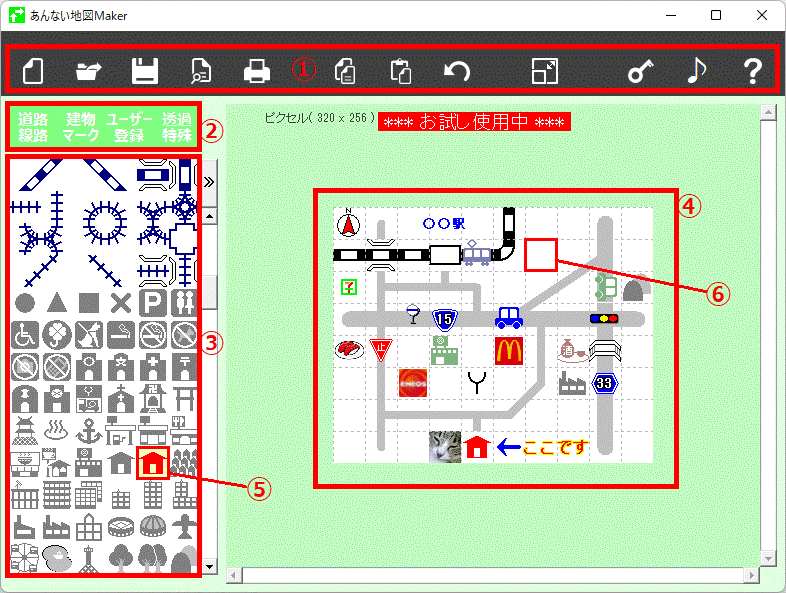
嘆儊僯儏乕僶乕
| 怴婯 | 抧恾傪怴婯偱嶌惉偟傑偡 |
| 奐偔 | 曐懚偟偨抧恾乮偦偺懠夋憸乯傪奐偒傑偡 仸偨偩偟PDF偱曐懚偟偨僼傽僀儖傪奐偔偙偲偼偱偒傑偣傫 |
| 曐懚 | 嶌惉偟偨抧恾傪曐懚偟傑偡 PNG丄BMP丄JPG丄PDF傪慖傫偱曐懚偡傞偙偲偑偱偒傑偡丅僂僃僽僒僀僩偱巊梡偡傞偵偼JPG宍幃傑偨偼PNG宍幃偱曐懚偟偰偔偩偝偄 JPG宍幃偼夋憸傪埑弅偟偰偄傞偨傔夋憸偺楎壔偑偁傝傑偡偺偱丄抧恾傪捛壛丄曇廤偡傞梊掕偑偁傞応崌偼丄 BMP宍幃偱曐懚偟偰姰慡偵姰惉偟偰偐傜JPG宍幃偱曐懚偟偰偔偩偝偄 |
| 僐僺乕 | 僉儍儞僶僗忋偺僇乕僜儖嘐偺偁傞1儅僗傪僋儕僢僾儃乕僪偵僐僺乕偟傑偡 慖戰斖埻傪巜掕偟偰偐傜僐僺乕傪僋儕僢僋偟偨応崌偼慖戰斖埻傪僐僺乕 抧恾慡懱傪慖戰乮Ctrl+A僉乕乯丄偡傞偲抧恾慡懱傪僐僺乕偱偒傑偡 |
| 揬傝晅偗 | 僋儕僢僾儃乕僪偵僐僺乕偝傟偨夋憸傪揬傝晅偗傑偡 |
| 尦偵栠偡 | 捈慜偺憖嶌傪庢傝徚偟偰偦偺捈慜偵栠偟傑偡乮俆夞慜傑偱傕偳偣傑偡乯 |
| 僾儗價儏乕 | 曐懚丄報嶞偺僾儗價儏乕傪昞帵偟傑偡 |
| 報丂丂丂嶞 | 嶌惉偟偨抧恾傪報嶞偟傑偡 |
| 儔僀僙儞僗 | 偍帋偟婜娫拞傪夝彍偟傑偡乮惓幃巊梡偡傞乯 |
| 僒僀僘曄峏 | 抧恾僉儍儞僶僗偺僒僀僘傪曄峏偟傑偡 3x3乣64x64儅僗傑偱曄峏壜擻 仸偍帋偟巊梡拞偼僒僀僘曄峏偱偒傑偣傫 |
| 侓 | nyao soft侓儂乕儉儁乕僕傪尒傑偡 |
| 愢柧彂 | 偙偺愢柧彂傪尒傑偡 |
嘇傾僀僐儞暘椶儃僞儞
抧恾嶌惉僉儍儞僶僗傊攝抲偡傞傾僀僐儞偼乽摴楬丒慄楬乿傾僀僐儞丄乽寶暔丒儅乕僋乿傾僀僐儞丄乽儐乕僓乕搊榐乿傾僀僐儞丄乽摟夁丒摿庩乿傾僀僐儞偺4偮偺暘椶偑偁傝傑偡丅暘椶儃僞儞傪僋儕僢僋偡傞偲丄偦傟偧傟偺傾僀僐儞傊僕儍儞僾偟傑偡
嘊傾僀僐儞堦棗
傾僀僐儞堦棗偺偆偪偺擟堄偺傾僀僐儞傪僋儕僢僋偡傞偲嘋僉儍儞僶僗偺嘐僇乕僜儖偺埵抲偵僋儕僢僋偟偨傾僀僐儞偑攝抲偝傟傑偡
傾僀僐儞堦棗偺塃尐偵偁傞 乵佲乶儃僞儞 偱丄摴楬傗慄楬丄寶暔側偳偺傾僀僐儞偺怓傪曄偊傞偙偲偑偱偒傑偡乮昗弨仺惵宯仺愒宯仺椢宯仺昗弨...乯
| 乽摴楬丒慄楬乿傾僀僐儞 | 摴楬傗慄楬偺傾僀僐儞偱偡 攚宨傪摟夁偟傑偣傫 慖戰忬懺偵偡傞偙偲偑偱偒傑偡 |
| 乽寶暔丒儅乕僋乿傾僀僐儞 | 寶暔傗儅乕僋偺傾僀僐儞偱偡 攚宨傪摟夁偟傑偣傫 慖戰忬懺偵偡傞偙偲偑偱偒傑偡 |
| 乽儐乕僓乕搊榐乿傾僀僐儞 | 儐乕僓乕條偑帺桼偵搊榐偟偰偍巊偄偱偒傑偡 攚宨傪摟夁偟傑偣傫 慖戰忬懺偵偡傞偙偲偑偱偒傑偡 儐乕僓乕搊榐傾僀僐儞傪儅僂僗偺塃儃僞儞偱僋儕僢僋偟偰偔偩偝偄 傾僀僐儞嶌惉僄僨傿僞搵嵹 <墳梡!>僉儍儞僶僗忋偺儅僗傪曇廤偡傞偵偼丒丒丒 僉儍儞僶僗忋偺儅僗偵僇乕僜儖嘐傪堏摦偟傑偡 |
| 乽摟夁丒摿庩乿傾僀僐儞 | 偦偺懠偺傾僀僐儞偱偡 傾僀僐儞偺攚宨偑敄偄墿怓偺傾僀僐儞偼攚宨傪摟夁偟傑偡 慖戰忬懺偵偡傞偙偲偑偱偒傑偣傫丅儅僂僗偺僋儕僢僋偱偺傒攝抲偡傞偙偲偑偱偒傑偡 |
傾僀僐儞傪儅僂僗偺塃儃僞儞偱僋儕僢僋偡傞偲埲壓偺儊僯儏乕偑昞帵偝傟傑偡
| 偙偺傾僀僐儞傪夞揮 | 偙偺傾僀僐儞傪塃傊90搙夞揮偟傑偡 |
| 偙偺傾僀僐儞傪嵍塃斀揮 | 偙偺傾僀僐儞傪嵍塃斀揮偟傑偡 |
| 偙偺傾僀僐儞傪忋壓斀揮 | 偙偺傾僀僐儞傪忋壓斀揮偟傑偡 |
| 夞揮丒嵍塃忋壓斀揮偟偨傾僀僐儞傪尦偵栠偡 | 夞揮丒嵍塃忋壓斀揮偟偨傾僀僐儞傪偡傋偰尦偵栠偟傑偡 |
傑偨丄乵佲乶儃僞儞丄偁傫側偄抧恾Maker傪嵞婲摦偱傕夞揮丒嵍塃忋壓斀揮偟偨傾僀僐儞傪偡傋偰尦偵栠偟傑偡
嘋抧恾嶌惉僉儍儞僶僗
偙偙偵傾僀僐儞傪攝抲偟偰抧恾傪嶌惉偟傑偡丅抧恾嶌惉僉儍儞僶僗偼儅僗栚忬偵側偭偰偍傝偙偺儅僗扨埵偱愒偄巐妏榞乮僇乕僜儖乯傪堏摦偝偣偰丄偦偺僇乕僜儖偺埵抲偵嘊偺傾僀僐儞傪1偮攝抲偱偒傑偡
嘍慖戰忬懺偺傾僀僐儞
僉乕儃乕僪偺Enter僉乕傪墴偡偲丄嘐僇乕僜儖偺埵抲偵偙偺慖戰偝傟偰偄傞傾僀僐儞偑攝抲偝傟傑偡丅傑偨丄嘋僉儍儞僶僗偺擟堄偺儅僗傪僟僽儖僋儕僢僋偟偰傕偙偺慖戰偝傟偰偄傞傾僀僐儞偑攝抲偝傟傑偡
嘊偺擟堄偺傾僀僐儞傪僋儕僢僋偡傞偙偲偵傛傝慖戰忬懺偺傾僀僐儞傪曄峏偱偒傑偡丅傑偨丄僉乕儃乕僪偺僗儁乕僗僉乕傪墴偡偲慖戰忬懺偺傾僀僐儞偑弴乆曄峏偝傟僉儍儞僶僗偵攝抲偝傟傑偡
嘐僇乕僜儖
僇乕僜儖偺埵抲偵傾僀僐儞偑攝抲偝傟傑偡丅僇乕僜儖偼僉儍儞僶僗偺擟堄偺埵抲傪僋儕僢僋偡傞偐丄僉乕儃乕僪偺仾伀仼仺僉乕傪墴偡偲堏摦偱偒傑偡
嘐僇乕僜儖傪擟堄偺埵抲傊堏摦偝偣偰丄嘊傾僀僐儞堦棗偺偆偪偺擟堄偺傾僀僐儞傪僋儕僢僋偡傞偙偲偵傛傝丄傾僀僐儞傪攝抲偟偰偄偒傑偡丅僋儕僢僋偟偨傾僀僐儞偼慖戰忬懺偲側傝傑偡
傾僀僐儞偺攝抲偼僉乕儃乕僪偺Enter僉乕傪墴偡偙偲偵傛傝嘐僇乕僜儖偺埵抲偵攝抲偡傞偙偲傕偱偒傑偡丅傑偨丄僗儁乕僗僉乕傪墴偡搙偵攝抲傾僀僐儞偑弴偵曄傢傝傑偡乮仸乯偺偱攝抲偟偨偄傾僀僐儞傪慖傇偙偲傕偱偒傑偡丅傑偨丄PageUp/PageDown僉乕偱丄僉儍儞僶僗偵傾僀僐儞傪昤夋偣偢偵傾僀僐儞傪慖戰偱偒傑偡乮仸乯
仸慖戰忬懺偺傾僀僐儞偑弴偵曄傢傝傑偡丅乽摟夁丒摿庩乿傾僀僐儞偼慖戰忬懺偵側傝傑偣傫
僉乕儃乕僪偺仾伀仼仺僉乕傑偨偼丄儅僂僗偺嵍儃僞儞偱僇乕僜儖傪堏摦偝偣偰丄Enter僉乕傪墴偣偽丄摨偠傾僀僐儞傪懕偗偰攝抲偱偒傑偡
丒摟夁傾僀僐儞偼攚宨偑敄偄墿怓偺傾僀僐儞
偙偺敄偄墿怓偺晹暘偑摟夁偝傟傑偡偺偱傾僀僐儞傪廳偹偰攝抲偝偣傞偙偲偑偱偒傑偡
丒摿庩傾僀僐儞
| 導摴斣崋 | 導摴昗幆偵導摴No傪擖傟偰傾僀僐儞傪攝抲偱偒傑偡 |
| 崙摴斣崋 | 崙摴昗幆偵崙摴No傪擖傟偰傾僀僐儞傪攝抲偱偒傑偡 |
| IC丒JCT娕斅 | IC丒JCT偺娕斅晽偺暥帤傪昤夋偟傑偡 |
| 乽揾傞乿 | 僇乕僜儖偺偁傞儅僗傪擟堄偺怓偱揾傝偮傇偡偙偲偑偱偒傑偡丅榞慄傕昤夋偡傞偙偲傕偱偒傑偡 |
| 乽夋憸撉崬乿 | 抧恾嶌惉僉儍儞僶僗忋偵擟堄偺夋憸傪攝抲偝偣傞偙偲偑偱偒傑偡 |
| 乽暥帤乿 | 抧恾嶌惉僉儍儞僶僗忋偵暥帤傪昤夋偝偣傞偙偲偑偱偒傑偡 |
乽摿庩丒摟夁乿傾僀僐儞偼丄懠偺傾僀僐儞偲堘偭偰丄慖戰忬懺偵側傝傑偣傫偺偱丄抧恾嶌惉僉儍儞僶僗傊僉乕儃乕僪憖嶌偱楢懕攝抲偡傞偙偲偼偱偒傑偣傫丅儅僂僗偺嵍僋儕僢僋偱偺傒攝抲偡傞偙偲偑偱偒傑偡
丒僉儍儞僶僗偺擟堄偺儅僗傪僟僽儖僋儕僢僋偡傞偙偲偵傛傝丄慖戰忬懺偺傾僀僐儞傪攝抲偡傞偙偲傕偱偒傑偡
丒僉乕儃乕僪偺Delete僉乕傪墴偡偲抧恾嶌惉僉儍儞僶僗偺僇乕僜儖偺偁傞儅僗傪徚嫀偟傑偡丅
丒僉儍儞僶僗偺擟堄偺儅僗傪儅僂僗偺塃儃僞儞偱僋儕僢僋偡傞偲丄埲壓偺儊僯儏乕偑昞帵偝傟傑偡
| 慖戰傾僀僐儞傪抲偔 | 慖戰忬懺偺傾僀僐儞傪攝抲偟傑偡丅儅僗傪僟僽儖僋儕僢僋偡傞偺偲摨偠偱偡 |
| 偙偺儅僗傪僋儕傾 | 僇乕僜儖偺偁傞儅僗傪徚嫀偟傑偡丅Delete僉乕偲摨偠偱偡 |
| 偙偺儅僗傪愗傝庢傝 | 愗傝庢偭偰丄僋儕僢僾儃乕僪偵僐僺乕偟傑偡 |
| 偙偺儅僗傪僐僺乕 | 僋儕僢僾儃乕僪偵僐僺乕偟傑偡丅儊僯儏乕僶乕偺僐僺乕偲摨偠偱偡 |
| 揬傝晅偗 | 僋儕僢僾儃乕僪偵僐僺乕偝傟偰偄傞夋憸傪揬傝晅偗傑偡丅儊僯儏乕僶乕偺揬傝晅偗偲摨偠偱偡 |
| 偙偺儅僗傪夞揮 | 偙偺儅僗傪塃傊90搙夞揮偟傑偡 |
| 偙偺儅僗傪嵍塃斀揮 | 偙偺儅僗傪嵍塃斀揮偟傑偡 |
| 偙偺儅僗傪忋壓斀揮 | 偙偺儅僗傪忋壓斀揮偟傑偡 |
| 慖戰傾僀僐儞傪俀倶俀儅僗偵奼戝偟偰攝抲 | 慖戰忬懺偺傾僀僐儞傪2x2偵奼戝偟偰攝抲偟傑偡 |
| 慖戰傾僀僐儞傪俁倶俁儅僗偵奼戝偟偰攝抲 | 慖戰忬懺偺傾僀僐儞傪3x3偵奼戝偟偰攝抲偟傑偡 |
| 慖戰傾僀僐儞傪係倶係儅僗偵奼戝偟偰攝抲 | 慖戰忬懺偺傾僀僐儞傪4x4偵奼戝偟偰攝抲偟傑偡 |
| 導摴斣崋 | 摿庩傾僀僐儞偺導摴斣崋偲摨偠 |
| 崙摴斣崋 | 摿庩傾僀僐儞偺崙摴斣崋偲摨偠 |
| IC丒JCT | 摿庩傾僀僐儞偺IC丒JCT偲摨偠 |
| 揾傞 | 摿庩傾僀僐儞偺揾傞偲摨偠 |
| 夋憸撉崬 | 摿庩傾僀僐儞偺夋憸撉崬偲摨偠 |
| 暥帤 | 摿庩傾僀僐儞偺暥帤偲摨偠 |
傑偨丄儊僯儏乕昞帵忬懺偺傑傑傾僀僐儞傪僋儕僢僋偡傞偲慖戰傾僀僐儞傪晘偒媗傔傞偲摨偠摦嶌偲側傝傑偡丅偨偩偟乽摟夁丒摿庩乿傾僀僐儞偼攝抲偱偒傑偣傫
丒僉儍儞僶僗偺擟堄偺儅僗傪巐妏宍偱慖戰偡傞偙偲偵傛傝奺庬婡擻傪巊梡偱偒傑偡
抧恾嶌惉僉儍儞僶僗傪僪儔僢僌乮儅僂僗偺儃僞儞傪墴偟偨傑傑丄堏摦偝偣偰丄曻偡乯偡傞偲暋悢偺儅僗傪慖戰偝偣傞偙偲偑偱偒傑偡丅儅僂僗偺儃僞儞傪棧偡偲埲壓偺儊僯儏乕偑昞帵偝傟傑偡丅
| 慖戰傾僀僐儞傪晘偒媗傔傞 | 慖戰斖埻偵慖戰忬懺偺傾僀僐儞傪晘偒媗傔傞偙偲偑偱偒傑偡 |
| 僋儕傾 | 慖戰斖埻傪偡傋偰徚嫀偟傑偡 |
| 愗傝庢傝 | 慖戰斖埻傪愗傝庢偭偰丄僋儕僢僾儃乕僪偵僐僺乕偟傑偡 |
| 僐僺乕 | 慖戰斖埻傪僋儕僢僾儃乕僪偵僐僺乕偟傑偡 |
| 揾傝捵偡 | 慖戰斖埻傪擟堄偺怓偱揾傝偮傇偡偙偲偑偱偒傑偡丅榞慄傕昤夋偡傞偙偲傕偱偒傑偡 |
| 慖戰斖埻傪夞揮 | 慖戰斖埻傪塃傊90搙夞揮偟傑偡仸慖戰斖埻偑惓曽宍偺帪偺傒 |
| 慖戰斖埻傪嵍塃斀揮 | 慖戰斖埻傪嵍塃斀揮偟傑偡 |
| 慖戰斖埻傪忋壓斀揮 | 慖戰斖埻傪忋壓斀揮偟傑偡 |
| 慄傪堷偔 | 慖戰斖埻偺巐妏宍偺婎揰偲廔揰傪寢傇捈慄傪昤夋偟傑偡 慄怓丄懢偝偼慖戰偱偒傑偡 摴楬側偳偼偙偺婡擻傪巊偭偰昤夋偡傞曽偑曋棙偐傕偟傟傑偣傫 幬傔偺摴楬傕昤夋偱偒傑偡 |
| 巐妏傪昤夋 | 慖戰斖埻偺巐妏宍偺婎揰偲廔揰傪懳妏偲偡傞巐妏宍傪昤夋偟傑偡 慄怓丄懢偝偼慖戰偱偒傑偡 摴楬側偳偼偙偺婡擻傪巊偭偰昤夋偡傞曽偑曋棙偐傕偟傟傑偣傫 |
| 墌傪昤夋 | 慖戰斖埻偺巐妏宍偵廂傑傞墌傗懭墌傪昤夋偟傑偡 慄怓丄懢偝偼慖戰偱偒傑偡仸Ver3捛壛婡擻 |
傑偨丄慖戰偟儊僯儏乕昞帵忬懺偺傑傑傾僀僐儞傪僋儕僢僋偡傞偲慖戰傾僀僐儞傪晘偒媗傔傞偲摨偠摦嶌偲側傝傑偡丅偨偩偟乽摟夁丒摿庩乿傾僀僐儞偼攝抲偱偒傑偣傫
偍帋偟巊梡拞偼丄抧恾嶌惉僉儍儞僶僗偺僒僀僘曄峏偑偱偒側偄惂尷偑偐偗傜傟偰偄傑偡丅
惂尷偺夝彍偵偼儔僀僙儞僗僷僗儚乕僪偲偄偆僷僗儚乕僪偑昁梫偱偡丅
惂尷傪夝彍偡傞偲丄64x64儅僗偺僒僀僘傑偱僉儍儞僶僗偺僒僀僘傪曄峏偡傞偙偲偑偱偒傑偡丅
儔僀僙儞僗僷僗儚乕僪偼nyao soft侓儂乕儉儁乕僕偐傜偛峸擖偍怽偟崬傒偵傛傝擖庤偡傞偙偲偑偱偒傑偡
庤弴
| 丂 | 偁傫側偄抧恾Maker偺僟僂儞儘乕僪丄僀儞僗僩乕儖 丂丂伀 |
| 丂 | 僜僼僩偺巊梡姶丄婡擻傪偍帋偟偟偰壓偝偄 仸偍帋偟巊梡拞偱偡丅僉儍儞僶僗偺僒僀僘曄峏偑偱偒側偄惂尷偑偁傝傑偡 丂丂伀 |
| 丂 | 僉儍儞僶僗偺僒僀僘曄峏偟偨偄 乣丒乣丒乣偙偙傑偱柍椏偱丄偍帋偟偄偨偩偗傑偡乣丒乣丒乣 丂丂伀 |
| 丂 | nyao soft侓儂乕儉儁乕僕偐傜丄儔僀僙儞僗僷僗儚乕僪偺偛峸擖偍怽偟崬傒傪偡傞 乣丒乣丒乣偛峸擖偍怽偟崬傒偼桳椏偱偡乣丒乣丒乣 丂丂伀 |
| 丂 | nyao soft侓偐傜儊乕儖偱丄儔僀僙儞僗僷僗儚乕僪偑撏偒傑偡 丂丂伀 |
| 丂 | 偁傫側偄抧恾Maker偺乽儔僀僙儞僗乿儃僞儞傪僋儕僢僋偟偰撏偄偨儔僀僙儞僗僷僗儚乕僪傪擖椡偟傑偡 丂丂伀 |
| 丂 | 惂尷偑夝彍偝傟丄惓幃巊梡偱偒傑偡亖僉儍儞僶僗偺僒僀僘偺曄峏偑偱偒傑偡 |
| 丂 | 丂 |
| 丂 | 丂 |
丂
nyao soft侓丂儂乕儉儁乕僕>丂https://www.nyaosoft.jp
偛堄尒傗偛幙栤丄僒億乕僩側偳偼丄nyao soft侓儂乕儉儁乕僕偺乽嶌幰傊儊乕儖乿偐傜偍婥寉偵偳偆偧